ElkArte je bezplatný, open source a výkonný fórový software, který vám umožňuje vytvořit si vlastní komunitu online fóra. Je to jednoduchá, odlehčená a moderní platforma fóra založená na PHP a využívá MySQL/MariaDB k ukládání svých dat. ElkArte přichází s bohatou sadou funkcí, včetně oznámení, hodnocení Líbí se pro příspěvky, konceptů, automatického ukládání, přetažení souboru přílohy, integrovaného vkládání videa pro youtube, odesílání e-mailem, vylepšených opatření proti spamu a mnoha dalších.
V tomto tutoriálu vysvětlíme, jak nainstalovat ElkArte na server Debian 10.
Požadavky
- Server se systémem Debian 10.
- Na vašem serveru je nastaveno heslo uživatele root.
Začínáme
Než začnete, budete muset aktualizovat svůj systém na nejnovější verzi. Můžete to provést spuštěním následujícího příkazu:
apt-get update -y
apt-get upgrade -y
Jakmile je váš server aktualizován, restartujte server, aby se změny projevily.
Instalovat Apache, MariaDB a PHP
Nejprve budete muset na svůj server nainstalovat webový server Apache, databázový server MariaDB, PHP a další požadované knihovny. Všechny je můžete nainstalovat spuštěním následujícího příkazu:
apt-get install apache2 mariadb-server php libapache2-mod-php php-common php-curl php-intl php-mbstring php-xmlrpc php-mysql php-gd php-pgsql php-xml php-cli php-imagick php-bcmath php-gmp php-zip unzip -y
Jakmile jsou všechny balíčky nainstalovány, otevřete soubor php.ini a upravte některá nastavení:
nano /etc/php/7.3/apache2/php.ini
Změňte následující řádky:
memory_limit = 256M upload_max_filesize = 100M max_execution_time = 360 date.timezone = America/Chicago
Po dokončení uložte a zavřete soubor. Poté restartujte webový server Apache pomocí následujícího příkazu:
systemctl restart apache2
Konfigurovat databázi pro ElkArte
Dále budete muset vytvořit databázi a uživatele pro ElkArte. Chcete-li tak učinit, přihlaste se do prostředí MariaDB pomocí následujícího příkazu:
mysql -u root -p
Na výzvu zadejte heslo uživatele root a poté vytvořte databázi a uživatele pomocí následujícího příkazu:
MariaDB [(none)]> CREATE DATABASE elkartedb;
MariaDB [(none)]> CREATE USER 'elkarte'@'localhost' IDENTIFIED BY 'password';
Dále udělte ElkArte všechna oprávnění pomocí následujícího příkazu:
MariaDB [(none)]> GRANT ALL ON elkartedb.* TO 'elkarte'@'localhost' WITH GRANT OPTION;
Dále vyprázdněte oprávnění a ukončete prostředí MariaDB pomocí následujícího příkazu:
MariaDB [(none)]> FLUSH PRIVILEGES;
MariaDB [(none)]> EXIT;
Po dokončení můžete přejít k dalšímu kroku.
Stáhnout ElkArte
Nejprve si budete muset stáhnout nejnovější verzi ElkArte z úložiště Git. Chcete-li jej stáhnout, spusťte následující příkaz:
wget https://github.com/elkarte/Elkarte/archive/master.zip
Po dokončení stahování rozbalte stažený soubor pomocí následujícího příkazu:
unzip master.zip
Dále přesuňte extrahovaný adresář do webového kořenového adresáře Apache:
mv Elkarte-master /var/www/html/elkarte
Dále změňte vlastnictví adresáře elkarte a poskytněte potřebná oprávnění pomocí následujícího příkazu:
chown -R www-data:www-data /var/www/html/elkarte
chmod -R 755 /var/www/html/elkarte
Po dokončení můžete přejít k dalšímu kroku.
Vytvořit virtuálního hostitele pro ElkArte
Dále budete muset vytvořit konfigurační soubor virtuálního hostitele Apache, který bude sloužit ElkArte. Můžete jej vytvořit pomocí následujícího příkazu:
nano /etc/apache2/sites-available/elkarte.conf
Přidejte následující řádky:
<VirtualHost *:80>
ServerAdmin [email protected]
DocumentRoot /var/www/html/elkarte
ServerName example.com
<Directory /var/www/html/elkarte/>
Options FollowSymlinks
AllowOverride All
Require all granted
</Directory>
ErrorLog ${APACHE_LOG_DIR}/error.log
CustomLog ${APACHE_LOG_DIR}/access.log combined
</VirtualHost>
Po dokončení uložte a zavřete soubor. Poté povolte soubor virtuálního hostitele a přepisovací modul Apache pomocí následujícího příkazu:
a2ensite elkarte.conf
a2enmod rewrite
Nakonec restartujte webový server Apache, aby se změny projevily:
systemctl restart apache2
Přístup k webovému rozhraní ElkArte
ElkArte je nyní nainstalován a nakonfigurován. Je čas vstoupit do webového rozhraní ElkArte.
Otevřete webový prohlížeč a zadejte adresu URL http://example.com . Budete přesměrováni na uvítací stránku ElkArte:
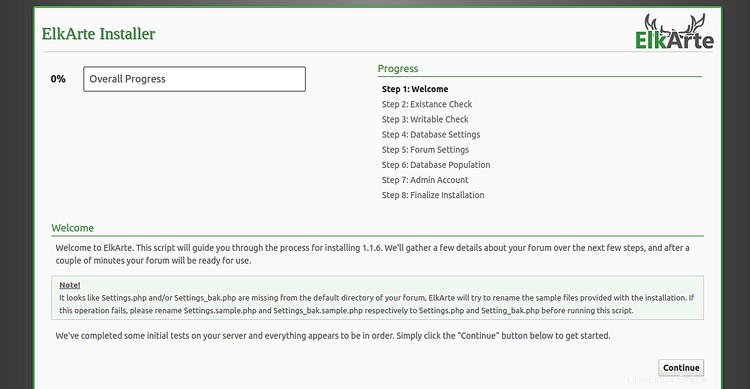
Klikněte na tlačítko Pokračovat knoflík. Měli byste vidět následující stránku:
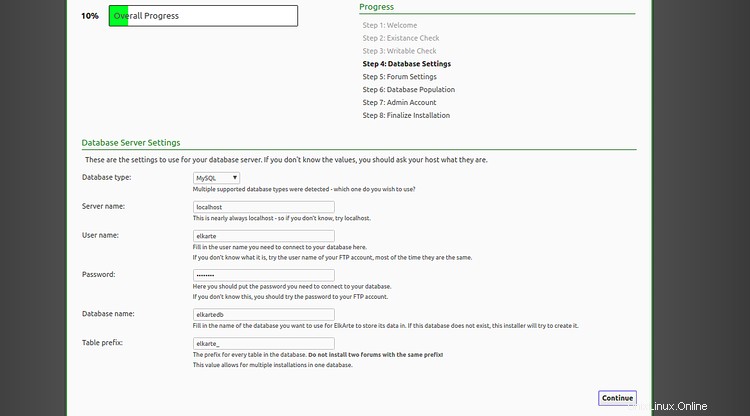
Zadejte název databáze, uživatelské jméno databáze, heslo a klikněte na Pokračovat knoflík. Měli byste vidět následující stránku:
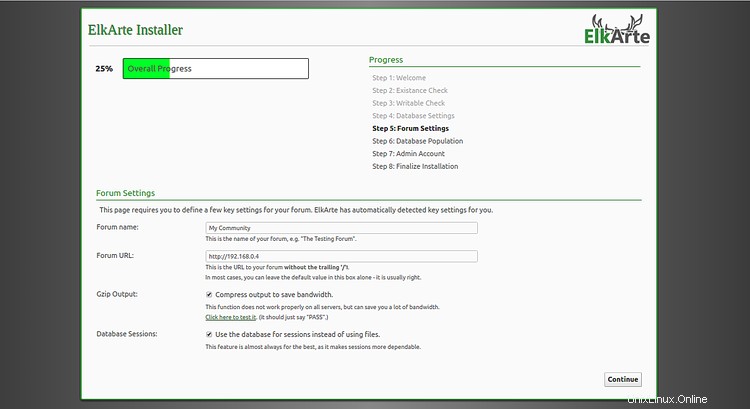
Zadejte název fóra, URL fóra a klikněte na tlačítko Pokračovat. Měli byste vidět následující stránku:
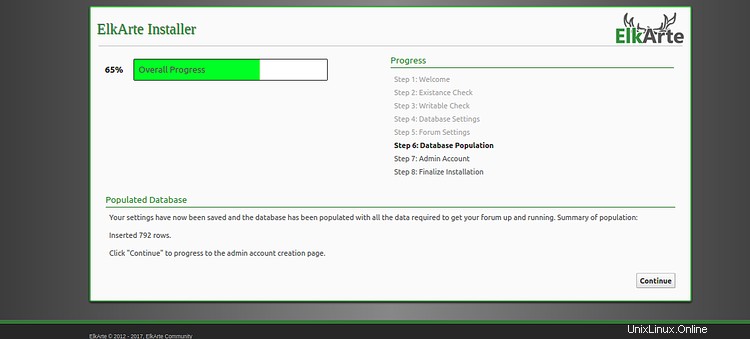
Nyní klikněte na Pokračovat knoflík. Měli byste vidět stránku vytvoření správce:
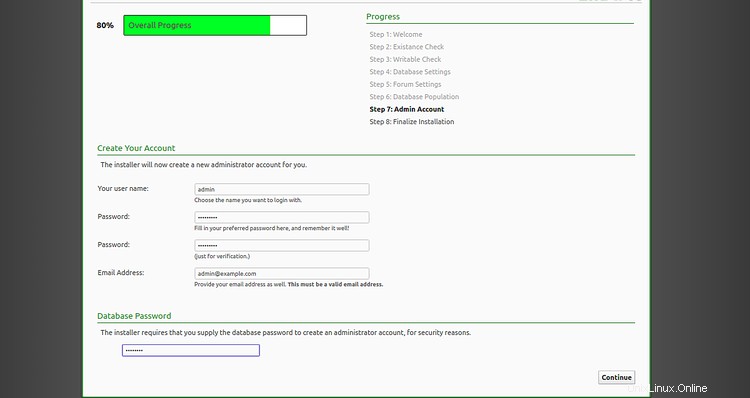
Zadejte požadované jméno správce, heslo, e-mail, heslo k databázi a klikněte na Pokračovat knoflík. Po dokončení instalace byste měli vidět následující stránku:
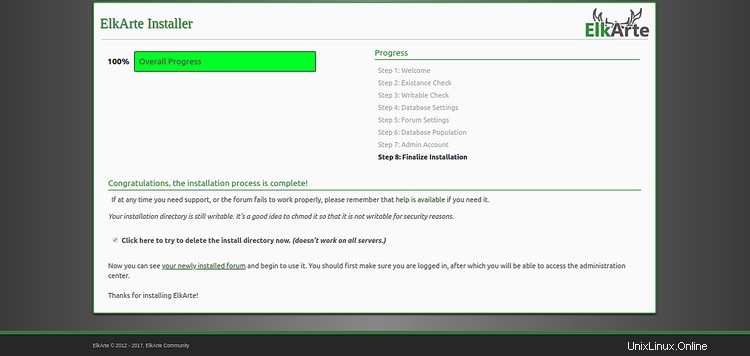
Nyní klikněte na „vaše nově nainstalované fórum ". Na následující stránce byste měli vidět řídicí panel ElkArte:
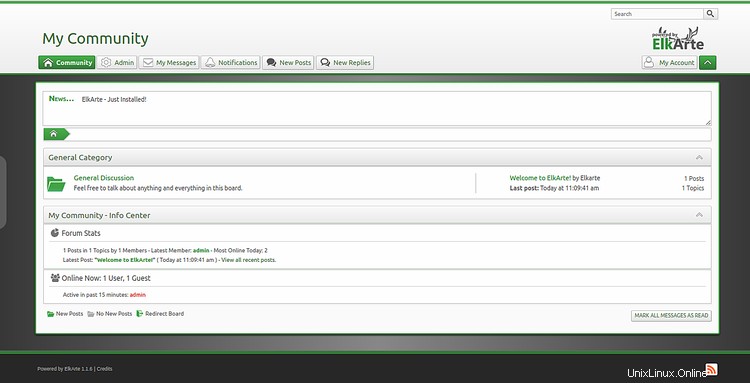
Zabezpečte ElkArte pomocí Let's Encrypt
Nejprve budete muset nainstalovat Certbot na váš server. Certbot se používá k získání certifikátu SSL z Let’s Encrypt a konfiguraci Apache pro použití tohoto certifikátu.
Ve výchozím nastavení není nejnovější verze Certbotu k dispozici ve výchozím úložišti Debian 10. Takže budete muset přidat úložiště Certbot na váš server.
Nejprve přidejte úložiště Certbot pomocí následujícího příkazu:
add-apt-repository ppa:certbot/certbot
Jakmile je úložiště přidáno, aktualizujte úložiště a nainstalujte Certbot pomocí následujícího příkazu:
apt-get update -y
apt-get install certbot python-certbot-apache -y
Certbot je nyní nainstalován a připraven k použití.
Spusťte následující příkaz k získání certifikátu SSL pro vaši doménu:
certbot --apache -d example.com
Nejprve budete muset zadat platnou e-mailovou adresu a souhlasit s podmínkami služby, jak je uvedeno níže:
Saving debug log to /var/log/letsencrypt/letsencrypt.log Plugins selected: Authenticator apache, Installer apache Enter email address (used for urgent renewal and security notices) (Enter 'c' to cancel): [email protected] - - - - - - - - - - - - - - - - - - - - - - - - - - - - - - - - - - - - - - - - Please read the Terms of Service at https://letsencrypt.org/documents/LE-SA-v1.2-November-15-2017.pdf. You must agree in order to register with the ACME server at https://acme-v02.api.letsencrypt.org/directory - - - - - - - - - - - - - - - - - - - - - - - - - - - - - - - - - - - - - - - - (A)gree/(C)ancel: A - - - - - - - - - - - - - - - - - - - - - - - - - - - - - - - - - - - - - - - - Would you be willing to share your email address with the Electronic Frontier Foundation, a founding partner of the Let's Encrypt project and the non-profit organization that develops Certbot? We'd like to send you email about our work encrypting the web, EFF news, campaigns, and ways to support digital freedom. - - - - - - - - - - - - - - - - - - - - - - - - - - - - - - - - - - - - - - - - (Y)es/(N)o: Y Obtaining a new certificate Performing the following challenges: http-01 challenge for example.com Enabled Apache rewrite module Waiting for verification... Cleaning up challenges Created an SSL vhost at /etc/apache2/sites-available/example.com-le-ssl.conf Deploying Certificate to VirtualHost /etc/apache2/sites-available/example.com-le-ssl.conf Enabling available site: /etc/apache2/sites-available/example.com-le-ssl.conf Please choose whether or not to redirect HTTP traffic to HTTPS, removing HTTP access. - - - - - - - - - - - - - - - - - - - - - - - - - - - - - - - - - - - - - - - - 1: No redirect - Make no further changes to the webserver configuration. 2: Redirect - Make all requests redirect to secure HTTPS access. Choose this for new sites, or if you're confident your site works on HTTPS. You can undo this change by editing your web server's configuration. - - - - - - - - - - - - - - - - - - - - - - - - - - - - - - - - - - - - - - - - Select the appropriate number [1-2] then [enter] (press 'c' to cancel): 2
Dále vyberte možnost 2 stáhnout a nainstalovat bezplatný certifikát SSL pro vaši doménu. Jakmile je instalace úspěšně dokončena. Měli byste získat následující výstup:
Enabled Apache rewrite module Redirecting vhost in /etc/apache2/sites-enabled/example.com.conf to ssl vhost in /etc/apache2/sites-available/ example.com-le-ssl.conf - - - - - - - - - - - - - - - - - - - - - - - - - - - - - - - - - - - - - - - - Congratulations! You have successfully enabled https://example.com You should test your configuration at: https://www.ssllabs.com/ssltest/analyze.html?d=example.com - - - - - - - - - - - - - - - - - - - - - - - - - - - - - - - - - - - - - - - - IMPORTANT NOTES: - Congratulations! Your certificate and chain have been saved at: /etc/letsencrypt/live/example.com/fullchain.pem Your key file has been saved at: /etc/letsencrypt/live/example.com/privkey.pem Your cert will expire on 2019-10-22. To obtain a new or tweaked version of this certificate in the future, simply run certbot again with the "certonly" option. To non-interactively renew *all* of your certificates, run "certbot renew" - Your account credentials have been saved in your Certbot configuration directory at /etc/letsencrypt. You should make a secure backup of this folder now. This configuration directory will also contain certificates and private keys obtained by Certbot so making regular backups of this folder is ideal. - If you like Certbot, please consider supporting our work by: Donating to ISRG / Let's Encrypt: https://letsencrypt.org/donate Donating to EFF: https://eff.org/donate-le
Gratulujeme! váš ElkArte je nyní zabezpečen SSL certifikátem. Nyní k němu máte bezpečný přístup na adrese URL https://example.com .